نه تنها مرورگرهای وب، بلکه سایر نرم افزارهای کاربردی نظیر نرم افزارهای گپ زنی، و ایمیل نیز میتوانند از پراکسی Socks برای دور زدن فیلترهای اینترنتی استفاده کنند.
میتوان پراکسی های Socks را گونه پیشرفته تری از پراکسی های HTTP در نظر گرفت، که به شما امکان انتقال اطلاعات مختلف، از طریق پروتکلهای مختلف و از طریق تونل (و در نیتجه دور زدن سدهای اینترنتی) را میدهد.
چگونه يک پروکسي Socks پيدا کنم؟
يا بايد از شرکت هاي ارائه دهنده معتبر خريداري کنيد، يا اينکه از سايت هايي که پروکسي رايگان Socks ارائه مي دهند يکي پيدا کرده و استفاده کنيد.
معرفي چند سايت ارائه دهنده پروکسي هاي جديد ساکس:
http://www.sockslist.net
http://aliveproxy.com/socks5-list
http://www.xroxy.com/proxy-type-Socks5.htm
http://atomintersoft.com/products/alive-proxy/socks5-list
http://119.sn.cn/proxy/English/SOCKS5
انواع پروکسي ساکس:
دو نوع پروکسي Socks يافت مي شوند، يکي 4 که قديمي است و ديگري 5 که جديد است و طبيعتا بهتر. در ليست سايت هاي بالا مشخص شده است که کدام پروکسي نوع 4 است و کداميک نوع 5 است:
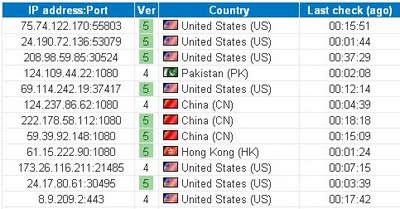
مثلا در شکل بالا رديف پنجم مربوط به يک پروکسي نوع 5 از کشور آمريکاست با Ip آدرس 69.114.242.19 و Port شماره 37417 که اينجوري نوشته مي شود 69.114.242.19:37417
نحوه استفاده از يک پروکسي ساکس:
جهت استفاده یک نرم افزار کاربردی از پراکسی برای دور زدن سانسور اینترنتی، میبایست به نرم افزار خود بگوئید که میخواهید از پراکسی برای دسترسی به سایر سیستمها از طریق اینترنت استفاده کنید.
بعضی از نرم افزارهای کاربردی از پراکسی پشتیبانی نکرده و با آن کار نمیکنند. ولی میتوان با استفاده از نرم افزاری نظیر "socksifier" انها را وادار کرد که از پراکسی Socks استفاده کنند.
پیکربندی نرم افزار کاربردی شما براي استفاده از پروکسي Socks
در بیشتر موارد، پیکربندی نرم افزار کاربردی برای استفاده از پراکسی Socks مشابه پراکسی HTTP انجام میشود. برنامه های کاربردی ای که از پراکسی Socks پشتیبانی میکنند معمولا یک گزینه جداگانه در کنار پیکربندی پراکسی HTTP برای پراکسی Socks دارند. در بعضی از کاربردها میتوانید بین Socks4 و Socks5 یکی را انتخاب کنید، که در بیشتر موارد Socks5 گزینه بهتری است، هرچند بعضی از پراکسیهای Socks فقط با Socks4 کار میکنند.
بعضی از نرم افزارهای کاربردی نظیر فایرفاکس به شما اجازه میدهند که هر دو پراکسی HTTP و Socks را بطور همزمان پیکربندی کنید. در این مورد، مرور وب از طریق پراکسی HTTP انجام میشود و فایرفاکس سایر انواع ترافیک نظیر ویدئو را از طریق پراکسی Socks انجام میدهد.
تنظيم مرورگر فایرفاکس براي استفاده از پروکسي Socks
تنظیمات مورد نیاز را همانطور که در تصویر نشان داده شده است، وارد کرده و روی OK کلیک کنید.
1. در منوی Tools روی Options کلیک کنید:
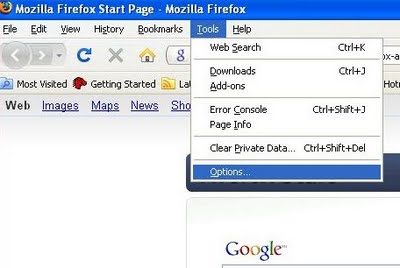
2. پنجره Options روی صفحه نمایش داده خواهد شد:
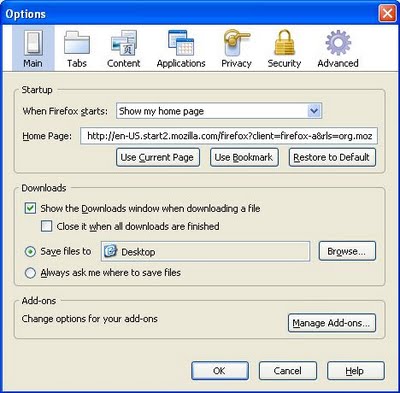
3. در نوار بالای پنجره، روی Advanced کلیک کنید.

4. روی زبانه Network کلیک کنید.
5. روی Settings کلیک کنید.
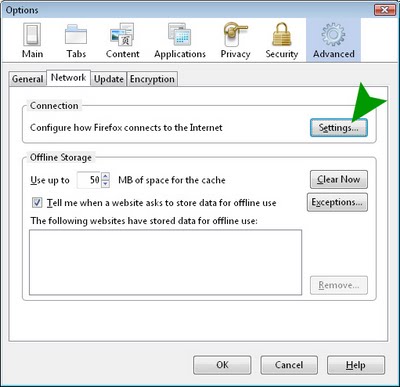
فایرفاکس پنجره "Connection Settings" را نمایش میدهد:

6. گزینه "Manual proxy configuration" را انتخاب کنید.
فیلدهای زیر آن گزینه قابل تغییر خواهد شد:
7. ادرس پراکسی Socks و شماره پورت را وارد کنید.
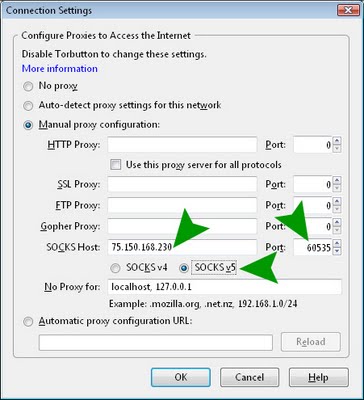
Socks v5" را انتخاب کرده و روی OK کلیک کنید. توجه داشته باشيد مقادير گزينه هاي ديگر را پاک کنيد و آنها را خالي بگذاريد، مطابق شکل بالا.
حال، فایرفاکس برای استفاده از پراکسی Socks پیکربندی شده است.
تنظيمات اینترنت اکسپلورر براي استفاده از پروکسي هاي Socks
برای تنظیم پراکسی Socks روی اینترنت اکسپلورر:
1. در منوی Tools روی "Internet Options" کلیک کنید:
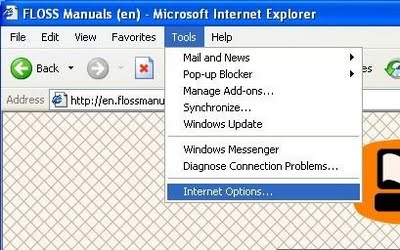
2. پنجره "Internet Options" نمایش داده خواهد شد:

3. روی زبانه Connections کلیک کنید:
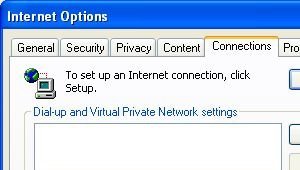
4. نام کانکشني را که توسط آن به اينترنت متصل مي شويد انتخاب کرده و بر روي Settings کليک کنيد.
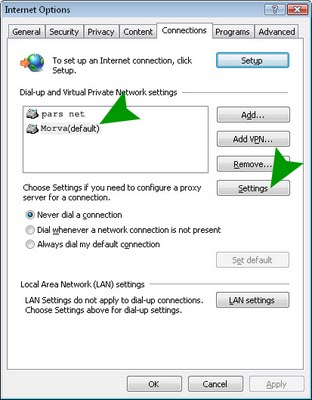
. گزینه "Use a proxy server for this connection" را انتخاب کنید و روی Advanced کلیک کنید.
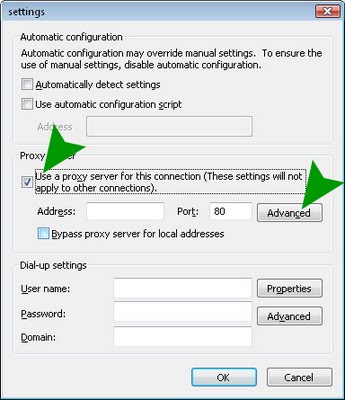
. اینترنت اکسپلورر پنجره "Proxy Settings" را نمایش میدهد.
7. مطابق شکل زير تیک "Use the same proxy server for all protocols" را بر دارید.
8. آدرس پراکسی "Proxy address to use" و Port را که يافته ايد در قسمت Socks وارد کرده و روی OK کلیک کنید.
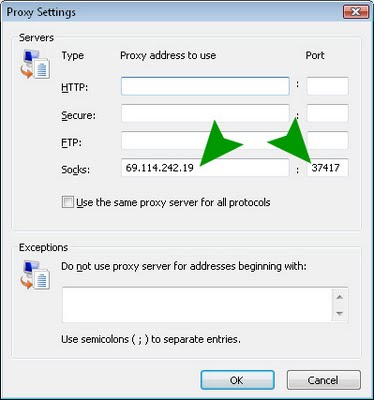
حال، اینترنت اکسپلورر برای استفاده از پراکسی Socks پیکربندی شده است.
چک کردن آي پي پس از اجراي هر برنامه فيلتر شکن جهت اطمينان از تغيير آن:
بعد از اجراي هر برنامه فيلتر شکني حتما Ip خود را در سايت شناسايي آي پي www.ip2location.com يا www.whatismyipaddress.com چک کنيد تا از صحت عمليات مطمئن شويد. براي اين کار کافيست با مرورگر خود وارد سايت هاي مذکور شويد (بايد در قسمت پرچم و نام کشور، نام و نشاني به غير از ايران مشاهده کنيد).
توجه نماييد:
در صورتي که نمي خواهيد از پروکسي Socks استفاده کنيد مقادير وارد شده را برداريد و OK کنيد، مرورگر شما به حالت قبل بر مي گردد.
میتوان پراکسی های Socks را گونه پیشرفته تری از پراکسی های HTTP در نظر گرفت، که به شما امکان انتقال اطلاعات مختلف، از طریق پروتکلهای مختلف و از طریق تونل (و در نیتجه دور زدن سدهای اینترنتی) را میدهد.
چگونه يک پروکسي Socks پيدا کنم؟
يا بايد از شرکت هاي ارائه دهنده معتبر خريداري کنيد، يا اينکه از سايت هايي که پروکسي رايگان Socks ارائه مي دهند يکي پيدا کرده و استفاده کنيد.
معرفي چند سايت ارائه دهنده پروکسي هاي جديد ساکس:
http://www.sockslist.net
http://aliveproxy.com/socks5-list
http://www.xroxy.com/proxy-type-Socks5.htm
http://atomintersoft.com/products/alive-proxy/socks5-list
http://119.sn.cn/proxy/English/SOCKS5
انواع پروکسي ساکس:
دو نوع پروکسي Socks يافت مي شوند، يکي 4 که قديمي است و ديگري 5 که جديد است و طبيعتا بهتر. در ليست سايت هاي بالا مشخص شده است که کدام پروکسي نوع 4 است و کداميک نوع 5 است:
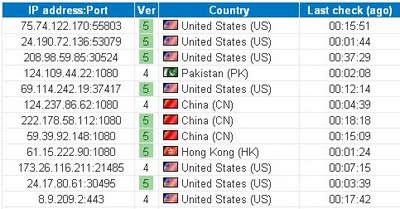
مثلا در شکل بالا رديف پنجم مربوط به يک پروکسي نوع 5 از کشور آمريکاست با Ip آدرس 69.114.242.19 و Port شماره 37417 که اينجوري نوشته مي شود 69.114.242.19:37417
نحوه استفاده از يک پروکسي ساکس:
جهت استفاده یک نرم افزار کاربردی از پراکسی برای دور زدن سانسور اینترنتی، میبایست به نرم افزار خود بگوئید که میخواهید از پراکسی برای دسترسی به سایر سیستمها از طریق اینترنت استفاده کنید.
بعضی از نرم افزارهای کاربردی از پراکسی پشتیبانی نکرده و با آن کار نمیکنند. ولی میتوان با استفاده از نرم افزاری نظیر "socksifier" انها را وادار کرد که از پراکسی Socks استفاده کنند.
پیکربندی نرم افزار کاربردی شما براي استفاده از پروکسي Socks
در بیشتر موارد، پیکربندی نرم افزار کاربردی برای استفاده از پراکسی Socks مشابه پراکسی HTTP انجام میشود. برنامه های کاربردی ای که از پراکسی Socks پشتیبانی میکنند معمولا یک گزینه جداگانه در کنار پیکربندی پراکسی HTTP برای پراکسی Socks دارند. در بعضی از کاربردها میتوانید بین Socks4 و Socks5 یکی را انتخاب کنید، که در بیشتر موارد Socks5 گزینه بهتری است، هرچند بعضی از پراکسیهای Socks فقط با Socks4 کار میکنند.
بعضی از نرم افزارهای کاربردی نظیر فایرفاکس به شما اجازه میدهند که هر دو پراکسی HTTP و Socks را بطور همزمان پیکربندی کنید. در این مورد، مرور وب از طریق پراکسی HTTP انجام میشود و فایرفاکس سایر انواع ترافیک نظیر ویدئو را از طریق پراکسی Socks انجام میدهد.
تنظيم مرورگر فایرفاکس براي استفاده از پروکسي Socks
تنظیمات مورد نیاز را همانطور که در تصویر نشان داده شده است، وارد کرده و روی OK کلیک کنید.
1. در منوی Tools روی Options کلیک کنید:
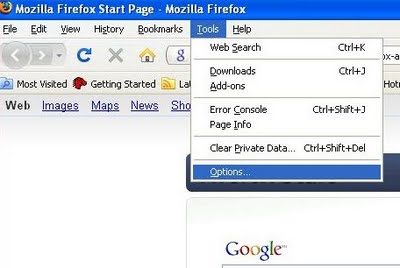
2. پنجره Options روی صفحه نمایش داده خواهد شد:
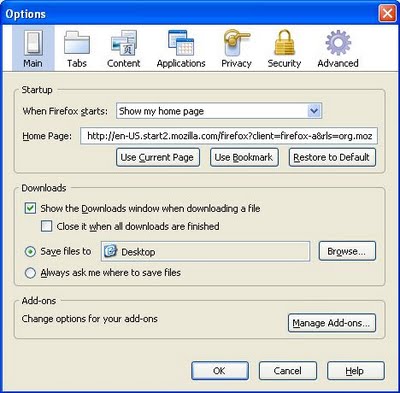
3. در نوار بالای پنجره، روی Advanced کلیک کنید.

4. روی زبانه Network کلیک کنید.
5. روی Settings کلیک کنید.
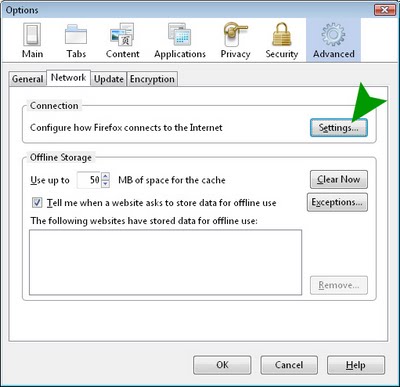
فایرفاکس پنجره "Connection Settings" را نمایش میدهد:

6. گزینه "Manual proxy configuration" را انتخاب کنید.
فیلدهای زیر آن گزینه قابل تغییر خواهد شد:
7. ادرس پراکسی Socks و شماره پورت را وارد کنید.
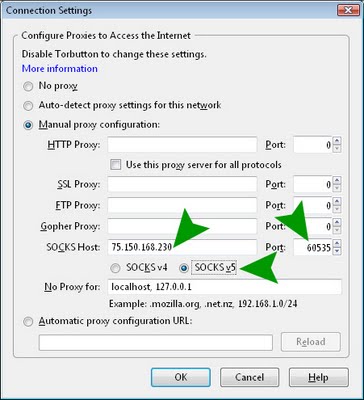
Socks v5" را انتخاب کرده و روی OK کلیک کنید. توجه داشته باشيد مقادير گزينه هاي ديگر را پاک کنيد و آنها را خالي بگذاريد، مطابق شکل بالا.
حال، فایرفاکس برای استفاده از پراکسی Socks پیکربندی شده است.
تنظيمات اینترنت اکسپلورر براي استفاده از پروکسي هاي Socks
برای تنظیم پراکسی Socks روی اینترنت اکسپلورر:
1. در منوی Tools روی "Internet Options" کلیک کنید:
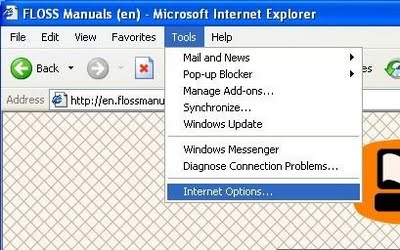
2. پنجره "Internet Options" نمایش داده خواهد شد:

3. روی زبانه Connections کلیک کنید:
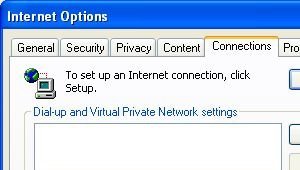
4. نام کانکشني را که توسط آن به اينترنت متصل مي شويد انتخاب کرده و بر روي Settings کليک کنيد.
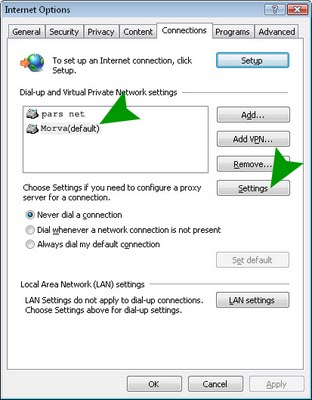
. گزینه "Use a proxy server for this connection" را انتخاب کنید و روی Advanced کلیک کنید.
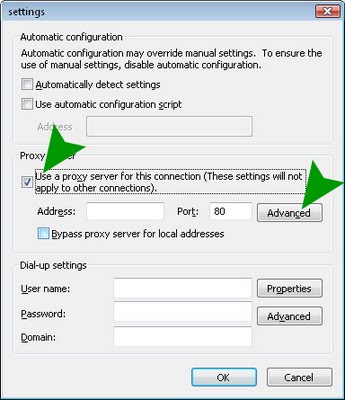
. اینترنت اکسپلورر پنجره "Proxy Settings" را نمایش میدهد.
7. مطابق شکل زير تیک "Use the same proxy server for all protocols" را بر دارید.
8. آدرس پراکسی "Proxy address to use" و Port را که يافته ايد در قسمت Socks وارد کرده و روی OK کلیک کنید.
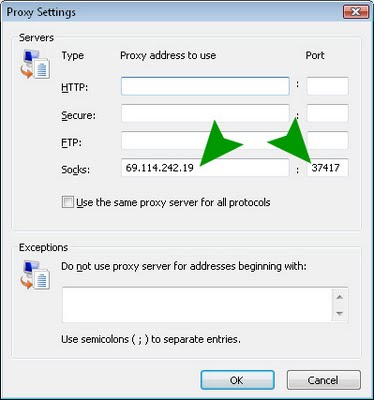
حال، اینترنت اکسپلورر برای استفاده از پراکسی Socks پیکربندی شده است.
چک کردن آي پي پس از اجراي هر برنامه فيلتر شکن جهت اطمينان از تغيير آن:
بعد از اجراي هر برنامه فيلتر شکني حتما Ip خود را در سايت شناسايي آي پي www.ip2location.com يا www.whatismyipaddress.com چک کنيد تا از صحت عمليات مطمئن شويد. براي اين کار کافيست با مرورگر خود وارد سايت هاي مذکور شويد (بايد در قسمت پرچم و نام کشور، نام و نشاني به غير از ايران مشاهده کنيد).
توجه نماييد:
در صورتي که نمي خواهيد از پروکسي Socks استفاده کنيد مقادير وارد شده را برداريد و OK کنيد، مرورگر شما به حالت قبل بر مي گردد.

 Search
Search


